Waveform Audio Format'ın kısaltması olan WAV dosyaları, profesyonel kayıtlar ve düzenleme için ideal olan sıkıştırılmamış, yüksek kaliteli ses sunar. Ancak boyutlarının büyük olması, çoğu cihazda paylaşım veya oynatma açısından onları hantal hale getiriyor. Biraz yerden tasarruf etmeniz veya sesinizi daha kolay paylaşmanız gerekiyorsa, WAV'ı MP3'e dönüştürme akıllıca bir seçimdir. MP3, iyi ses kalitesini korurken dosyaları önemli ölçüde küçülten sıkıştırılmış bir formattır.
Bu iki ses formatı arasındaki boşluğu nasıl kapatabilirsiniz? Neyse ki hem Windows hem de Mac bilgisayarlarda WAV ses dosyalarını MP3'e dönüştürmenin çeşitli yöntemleri vardır. Bu yazı size dönüşümleri kolayca yapabilmeniz için gerekli bilgi ve araçları verecektir.
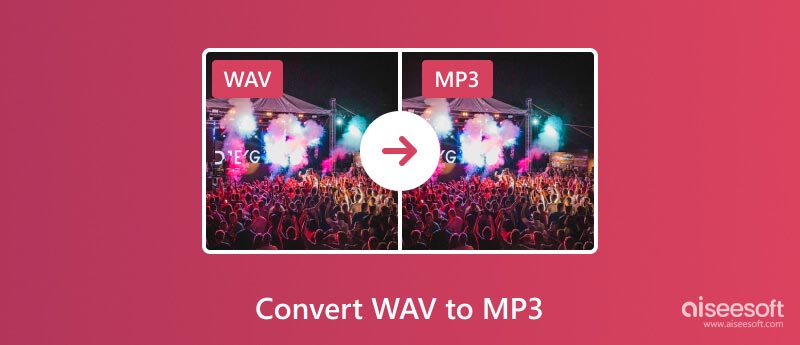
Dönüşüm hendeklerine dalmadan önce karşıt güçleri anlayalım. WAV dosyaları, profesyonel kayıtlar ve arşivleme amaçları için mükemmel olan en yüksek ses kalitesini sunar. Ancak bunların bir bedeli vardır: Büyük dosya boyutları onları çoğu cihazda saklamayı, paylaşmayı ve oynatmayı hantal hale getirir.
Öte yandan MP3'ler, duyulamayan ses frekanslarını ortadan kaldıran, orijinal ses kalitesinin çoğunu korurken dosya boyutunu önemli ölçüde azaltan akıllı bir sıkıştırma tekniği kullanır.
Müzik çalarlar, akıllı telefonlar ve çevrimiçi platformlar neredeyse evrensel olarak MP3'ü destekler. WAV ses dosyalarınızı dönüştürmek, çeşitli cihazlarda kesintisiz oynatmaya olanak tanır ve arkadaşlarınız ve ailenizle paylaşımı kolaylaştırır. Üstelik daha küçük dosya boyutları daha hızlı indirme ve akış hızı anlamına gelir. Bu, çevrimiçi müzik platformlarından hoşlanıyorsanız veya hareket halindeyken podcast dinliyorsanız özellikle değerlidir.
Dönüşüm ortamı çok geniştir ve her ihtiyaç ve beceri düzeyi için birçok seçenek sunar. Bu bölümde, kaynak ses kalitesini korurken kayıpsız WAV'dan kompakt MP3'e geçiş yapmak için beş etkili yöntemi paylaşmak istiyoruz.
Aiseesoft Video Converter Ultimate WAV'ı MP3'e dönüştürmek de dahil olmak üzere ses dönüştürmelerini de gerçekleştirebilen güçlü ve çok yönlü bir video dönüştürücüdür. Çeşitli özellikler sunar ve çeşitli giriş ve çıkış formatlarını destekler. Gelişmiş donanım hızlandırma teknolojisi, WAV'dan MP3'e hızlı dönüştürme hızını garanti eder. Üstelik yazılım hem video hem de ses için kayıpsız dönüştürmeyi destekler. Dönüştürülen dosyalarınız orijinal kalitelerini koruyacaktır.

Dosya İndir
%100 Güvenli. Reklamsız.
%100 Güvenli. Reklamsız.


Yazılımı, WAV dosyalarınızı dönüştürmeden önce düzenlemek (örneğin, dosyanın başlangıcını veya sonunu kırpmak) için kullanabilirsiniz. Sesi kontrol edebilir ve bir gecikme efekti ekleyebilirsiniz.
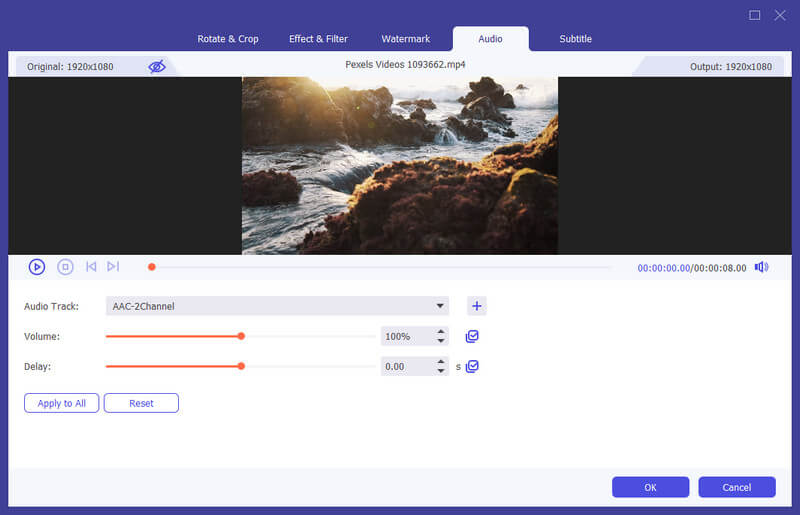
Çeşitli araçlar WAV dosyalarını MP3'lere dönüştürebilirken Audacity bir diğer güçlü seçenek olarak öne çıkıyor. İndirmek, kullanmak ve dağıtmak tamamen ücretsizdir. Bu ücretsiz WAV'dan MP3'e dönüştürücü, Windows, macOS ve Linux'ta sorunsuz bir şekilde çalışarak işletim sisteminiz ne olursa olsun sesi dönüştürebilmenizi sağlar. Audacity, dönüştürmenin ötesinde, gürültü azaltma, eşitleme, kırpma, efektler ve daha fazlasını içeren eksiksiz bir düzenleme araçları paketi sunar.
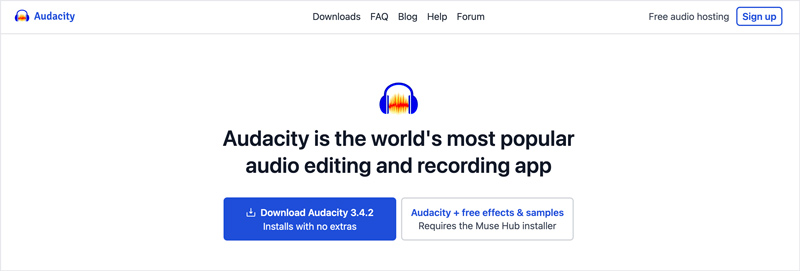

Freemake Video Converter, WAV ses dosyalarını MP3'e dönüştürmek de dahil olmak üzere medya dosyalarını çeşitli formatlar arasında dönüştürmenize olanak tanır. Video Converter Ultimate'a benzer şekilde, daha hızlı dönüştürme süreleri için bilgisayarınızın GPU'sunu kullanabilir. Ayrıca kırpma, döndürme, birleştirme ve daha fazlasını içeren temel düzenleme işlevlerini de taşır. WAV'ı MP3'e dönüştürdükten sonra sesinizi doğrudan YouTube gibi platformlarla paylaşabilirsiniz.
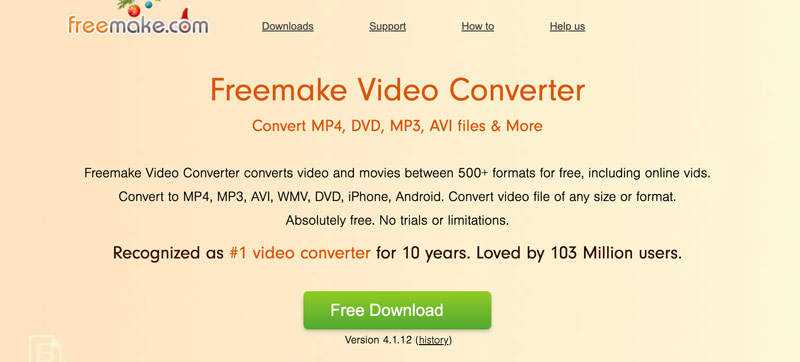
Freemake Video Converter'ı indirip açın. WAV dosyalarınızı seçmek için Ses'i seçin ve Dosya Ekle'ye tıklayın. Çıkış formatını MP3 olarak ayarlayın. WAV'ı MP3'e dönüştürmeden önce bit hızını, örnekleme hızını, kanalları ve diğer parametreleri özelleştirebilirsiniz. Daha sonra dönüştürmeyi onaylamak için Dönüştür'e tıklayın.
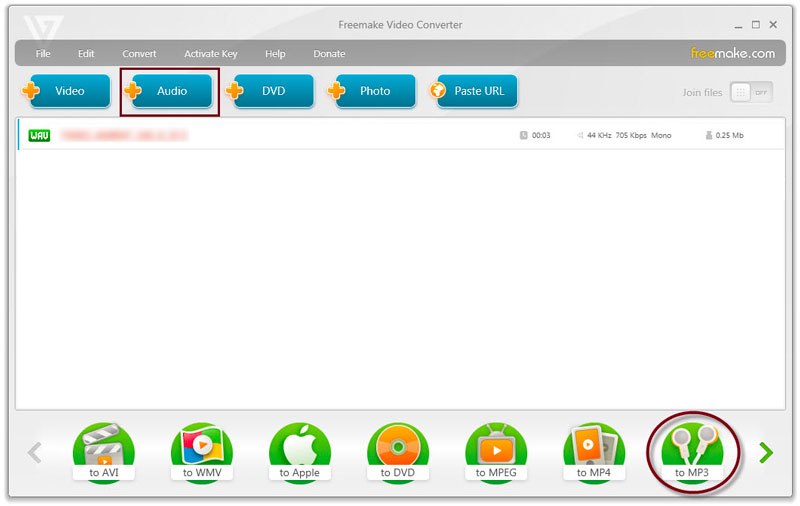
Çoklu iş parçacığı oluşturma ve toplu dönüştürme gibi gelişmiş özelliklerin yalnızca ücretli sürümde mevcut olduğunu unutmayın. Freemake istemediğiniz ek yazılımları yükleyebilir. Kurulum sırasında dikkatli olun ve istenmeyen uygulamaların işaretini kaldırın.
Öncelikle güvenilir bir medya oynatıcı olarak bilinmesine rağmen VLC, WAV dahil ses ve video dosyalarını MP3'e dönüştürme olanağı da sunar. WAV ses dosyalarınızı Windows, macOS ve Linux cihazlarda ücretsiz olarak MP3'e dönüştürmenizi sağlar.
VLC'yi başlatın, Medya'ya gidin ve Dönüştür/Kaydet seçeneğini seçin. Ekle'ye tıklayın ve WAV dosya(lar)ınızı seçin. Dönüştür/Kaydet'i tıklayın.
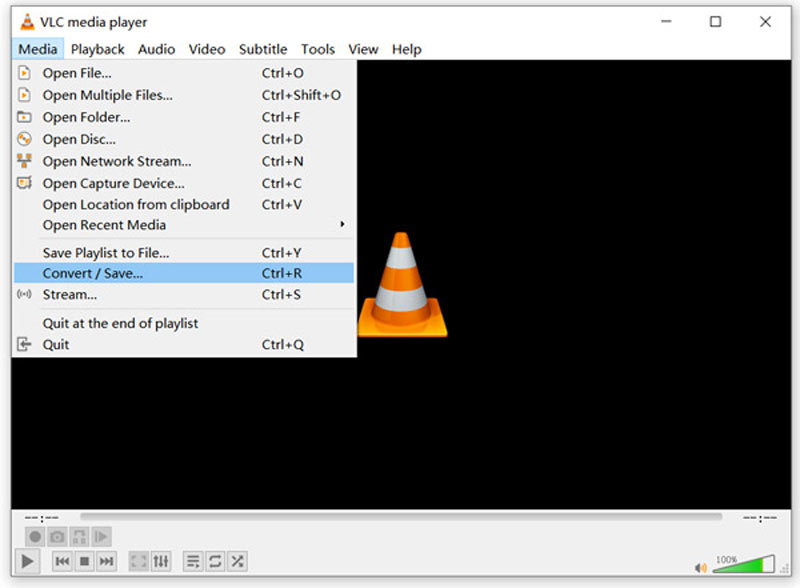
Profil altında Ses - MP3'ü seçin. Daha fazla kontrol sağlamak amacıyla ses ayarlarını düzenlemek için Seçilen profili düzenle seçeneğini kullanın. Dönüştürülen MP3 dosyası için bir hedef klasör seçmek üzere Gözat'a tıklayın. Dönüştürmeyi başlatmak için Başlat'a tıklayın. İlerleme çubuğunu izleyin ve dönüşümün tamamlanmasını bekleyin.
VLC temel dönüştürme işlevselliği sunar. Daha gelişmiş seçenekler veya toplu dönüştürmeler için özel ses dönüştürücüleri düşünün.
Windows kullanıcısı olarak, WAV dosyalarınızın MP3 sürümlerini oluşturmak için iTunes'u kullanabilirsiniz. Mac'inizde WAV'ı MP3'e dönüştürmek için bunu Müzik Kitaplığınızda yapabilirsiniz.
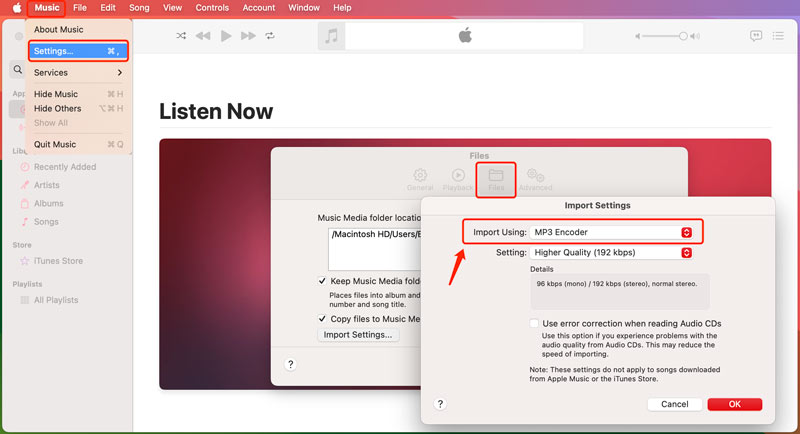
İçe aktarma ayarlarında farklı bir konum belirtmediğiniz sürece, yeni MP3 sürümleri kaynak WAV dosyalarıyla aynı klasörde bulunacaktır. Bu yöntem esasen yeni MP3 dosyaları oluşturur, dolayısıyla orijinal WAV dosyalarını doğrudan değiştirmez.
WAV ses dosyalarınızı çevrimiçi olarak MP3'e dönüştürmek hızlı ve kolay bir işlemdir; yazılım indirme zorunluluğu olmaması ve herhangi bir cihazdan erişilebilirlik gibi çeşitli avantajlar sunar. Her birinin kendine has özellikleri ve sınırlamaları olan birçok ücretsiz çevrimiçi dönüştürücü bulunmaktadır. Bu bölüm size ses dönüşümü için iki popüler olanı tanıtıyor.
Convertio web sitesine gidin, Dönüştür sekmesine tıklayın ve Ses Dönüştürücü aracını seçin. Dosya Seç'e tıklayın ve WAV dosyanızı seçin.
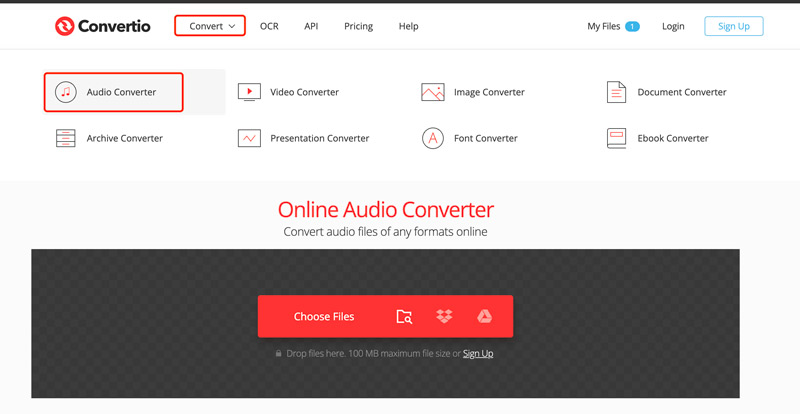
Çıkış formatının MP3 olduğundan emin olun ve Dönüştür düğmesine tıklayın. Ses codec'i, kanal, ses seviyesi, bit hızı ve daha fazlası gibi daha fazla seçeneği özelleştirmek için Ayarlar simgesini tıklayabilirsiniz. Convertio ayrıca ses dosyanızı kesmek için başlangıç ve bitiş zamanlarını seçmenize de olanak tanır.
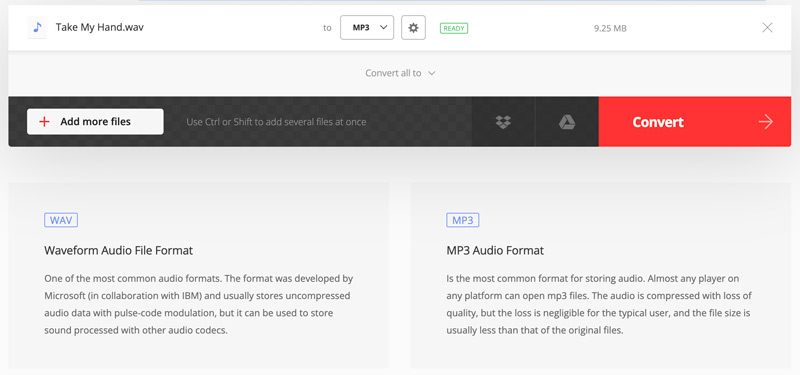
Zamzar, çeşitli dosya formatlarını dönüştürmek için popüler bir çevrimiçi platformdur. WAV'dan MP3'e ses dönüşümü yapabilmeniz için ayrı bir sayfaya sahiptir, MP3 için OGG, vb.
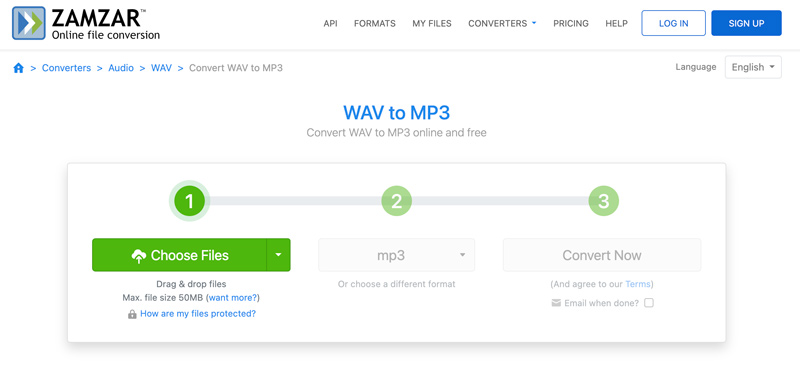
Zamzar, 50 MB'a kadar dosyaların ücretsiz dönüştürülmesine olanak tanır. Daha büyük dosyalar için ücretli bir plana yükseltebilirsiniz. Birden fazla WAV dosyasını, Dosya Seç adımında hepsini seçerek aynı anda MP3'e dönüştürebilirsiniz.
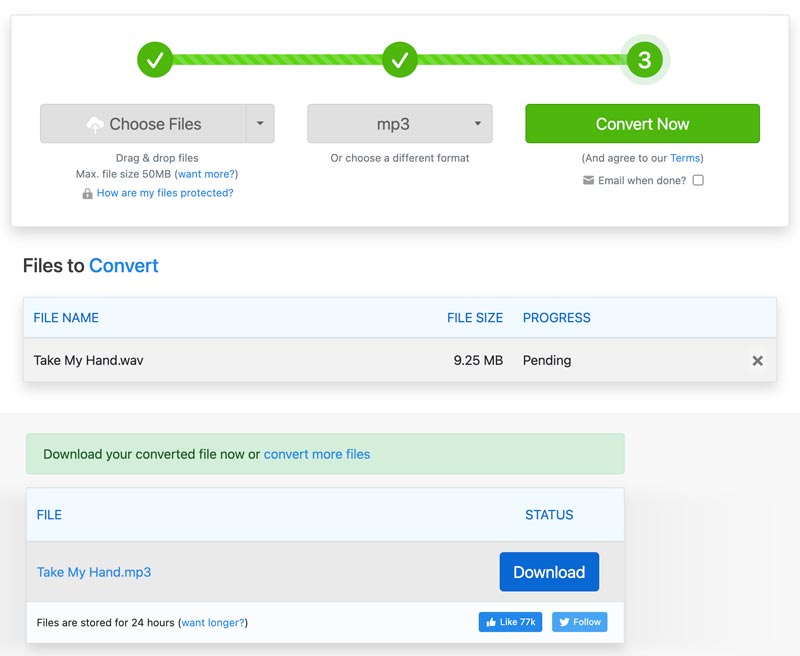
MP3 mü yoksa WAV mı kullanmalıyım?
MP3, ses verilerini sıkıştırarak dosyaları WAV'lardan önemli ölçüde daha küçük hale getirir. Bu, depolama, paylaşım ve akış için idealdir. Hemen hemen her cihazda ve medya oynatıcıda oynatılabilen, her yerde bulunan formattır. Gündelik dinleme için MP3'teki hafif ses kalitesi kaybı görünmez olabilir.
WAV, tüm orijinal ses verilerini koruyarak en yüksek kaliteyi ve en net sesi sunar. Kayıpsız yapısı nedeniyle profesyonel ses çalışmaları ve uzun süreli arşivleme için tercih edilen formattır. WAV, belirli ihtiyaçlara göre bit hızının ve örnekleme hızlarının özelleştirilmesine olanak tanır. Ancak bazı eski cihazlar ve yazılımlar WAV oynatmayı desteklemeyebilir.
Dinleme alışkanlıklarınızı, depolama sınırlamalarınızı ve kullanım amacınızı değerlendirin ve gereksinimlerinize en uygun formatı seçin.
Kaliteyi kaybetmeden WAV'ı MP3'e dönüştürebilir misiniz?
Ne yazık ki, WAV'ı MP3'e dönüştürmek ses kalitesinden bir miktar ödün verir. Ancak ihtiyaçlarınıza ve önceliklerinize bağlı olarak kalite kaybını en aza indirmenin yolları vardır. MP3, farklı bit hızlarının seçilmesine olanak tanır; bit hızı, tutulan veri miktarını belirler ve hem dosya boyutunu hem de kalitesini etkiler. Daha yüksek bit hızları, yönetilebilir dosya boyutlarıyla CD'ye yakın kalite sunar. Dönüştürmeden önce WAV'ınıza aşırı düzenleme yapmaktan veya efekt uygulamaktan kaçının; bunlar ses kalitesini daha da düşürebilir.
WAV ve MP3 arasındaki en büyük fark nedir?
WAV, büyük dosya boyutları pahasına da olsa, profesyonel kullanım veya kritik dinleme için tavizsiz ses kalitesiyle ilgilidir. MP3 tamamen daha küçük dosya boyutları ve geniş uyumlulukla ilgilidir; bu da onu gündelik dinleme, paylaşım ve depolama için mükemmel kılar, ancak biraz kalite dengesine sahiptir.
Sonuç
Bir dönüştürme yöntemi seçerken MP3 için WAV, istenen ses kalitesini ve dosya boyutunu göz önünde bulundurun. Daha yüksek kalite ayarları daha büyük MP3 dosyalarıyla sonuçlanacaktır. Bazı araçlar bit hızı ayarı, kanal seçimi ve ID3 etiketi düzenleme gibi gelişmiş seçenekler sunar. Dönüştürülen MP3'leriniz üzerinde daha fazla kontrole ihtiyacınız varsa bu özellikleri keşfedin. Bu adımları takip ederek WAV ses dosyalarınızı hem Windows hem de Mac bilgisayarlarda kolaylıkla MP3'e dönüştürebilirsiniz.
MP3 Dönüştürme
WMA'yı MP3'e dönüştür AMR'yi MP3'e dönüştür AAX'i MP3'e dönüştür WAV’ı MP3’e dönüştürün APE'yi MP3'e dönüştür RM'yi MP3 birimine dönüştür MP2'i MP3'e dönüştürme AIF'yi MP3'e dönüştürme Gerçek Sesi MP3'e Dönüştür MP3'ü AIFF'ye Dönüştür MP3'i MP4'e dönüştürme MP3'i M4A birimine dönüştür MP3'e Albüm Resmi Ekleme
Video Converter Ultimate, videoları ve müziği 1000 formatta ve daha fazlasında dönüştürmek, geliştirmek ve düzenlemek için mükemmel bir video dönüştürücü, düzenleyici ve geliştiricidir.
%100 Güvenli. Reklamsız.
%100 Güvenli. Reklamsız.